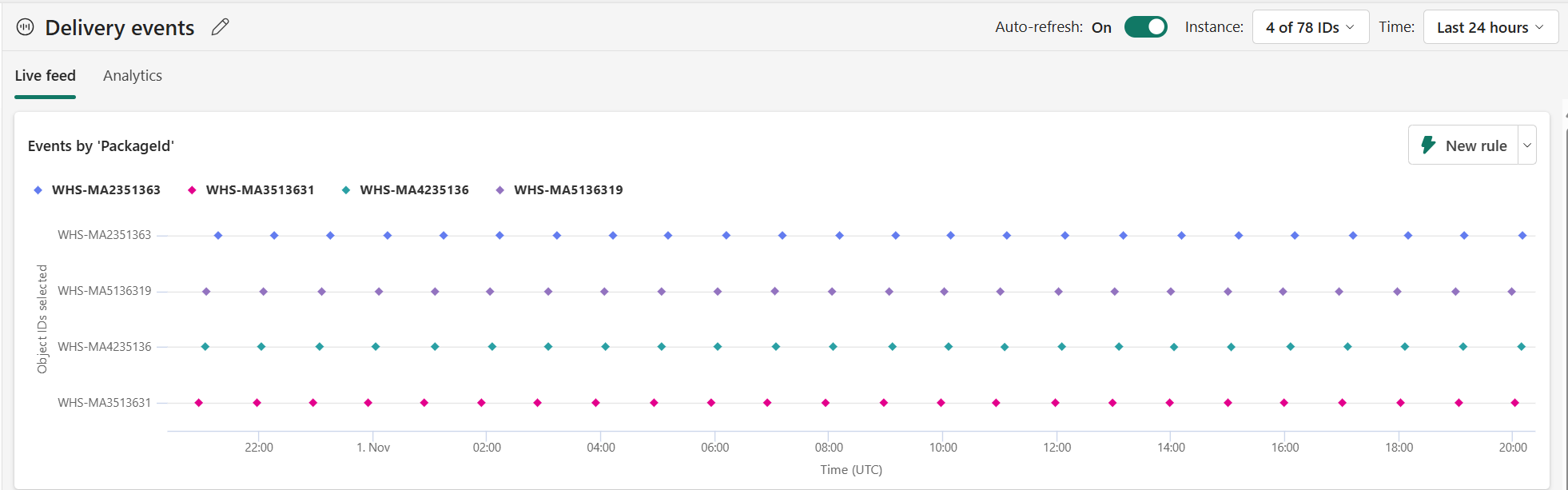กําหนดข้อมูลให้กับวัตถุในตัวเปิดใช้งาน
เมื่อคุณ ได้รับข้อมูล ลงใน Fabric Activator ขั้นตอนถัดไปคือการกําหนดเหตุการณ์ของคุณไปยังวัตถุ คุณกําหนดเหตุการณ์ไปยังออบเจ็กต์ถ้ามีออบเจ็กต์ทางธุรกิจที่คุณต้องการติดตาม ตัวอย่างเช่น: แพคเกจ, ครัวเรือน, ร้านค้า, ฯลฯ วัตถุแต่ละรายการใช้ ID ที่ไม่ซ้ํากันเพื่อตรวจสอบเมื่อเวลาผ่านไป
หมายเหตุ
ถ้าคุณเริ่มต้นจาก Power BI แล้ว Activator จะสร้างวัตถุให้คุณโดยอัตโนมัติ (ถ้าจําเป็น) และกําหนดข้อมูล Power BI ของคุณ คุณสามารถข้ามส่วนนี้เว้นแต่ว่าคุณต้องการรวมข้อมูล Power BI ของคุณกับเหตุการณ์อื่น ๆ ที่มาจากเหตุการณ์สตรีม
กําหนดข้อมูลให้กับวัตถุใหม่
เปิดพื้นที่ทํางานที่มีข้อมูลการสตรีม หรือเปิด เหตุการณ์สตรีมตัวอย่างของ Microsoft เมื่อต้องการสร้างวัตถุ ให้เลือกเหตุการณ์สตรีมที่คุณต้องการเพิ่มลงในวัตถุ จากนั้นเลือก วัตถุ ใหม่ จากริบบอน Activator จะพร้อมท์ให้คุณใส่ชื่อวัตถุและคอลัมน์ที่ไม่ซ้ํากัน คอลัมน์ที่ไม่ซ้ํากันต้องเป็นคอลัมน์ในเหตุการณ์ของคุณที่ระบุวัตถุที่กําลังตรวจสอบโดยเฉพาะ ในเหตุการณ์การส่งแพคเกจ ตัวอย่าง PackageID เป็นคอลัมน์ที่ไม่ซ้ํากัน
อีกวิธีหนึ่งคือ คุณสามารถใช้ กําหนดคุณสมบัติ เพื่อนําเข้าคอลัมน์อื่นจากเหตุการณ์ของคุณ และแปลงเป็นคุณสมบัติบนวัตถุของคุณ ดูที่ สร้างคุณสมบัติ สําหรับข้อมูลเพิ่มเติมเกี่ยวกับคุณสมบัติ
ตัวอย่างที่แสดงจะขึ้นอยู่กับตัวอย่าง ข้อมูลแพคเกจ ที่มาพร้อมกับ Activator เนื่องจากข้อมูลนี้คือการตรวจสอบแพคเกจ เราเลือก แพคเกจ เป็นชื่อวัตถุของเรา เราเลือก Package ID เป็นตัวระบุที่ไม่ซ้ํากันของเราเนื่องจากเป็นการระบุแพคเกจที่ไม่ซ้ํากัน
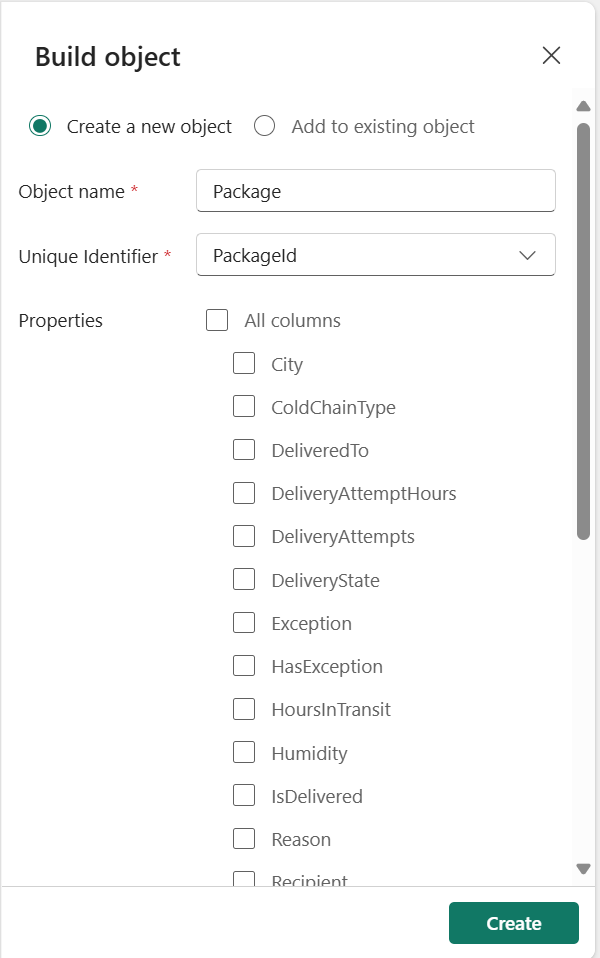
เมื่อคุณสร้างวัตถุ คุณจะเห็นคอลัมน์ที่ได้รับกับเหตุการณ์นั้น เหตุการณ์ได้รับการจัดระเบียบตามค่าที่ไม่ซ้ํากันจากคอลัมน์ ID
ตามค่าเริ่มต้น เหตุการณ์สําหรับอินสแตนซ์สุ่มห้ารายการสําหรับ 24 ชั่วโมงก่อนหน้าจะแสดงในแผนภูมิ คุณสามารถเปลี่ยนได้โดยใช้ตัวเลือกในมุมบนขวาของแผนภูมิ
กําหนดข้อมูลให้กับวัตถุที่มีอยู่
คุณสามารถกําหนดสตรีมข้อมูลหลายรายการให้กับวัตถุเดียวได้ การกําหนดนี้มีประโยชน์ถ้าข้อมูลเกี่ยวกับวัตถุกระจายไปในหลายสตรีม เหตุผลหนึ่งสําหรับการกําหนดไปยังวัตถุที่มีอยู่คือ ถ้าคุณมีการเปลี่ยนแปลงข้อมูลอ้างอิงเกี่ยวกับวัตถุในเหตุการณ์หนึ่งช้า และการปรับปรุงอย่างรวดเร็วเกี่ยวกับวัตถุในเหตุการณ์อื่น
กําหนดข้อมูลโดยใช้ตัวเลือก วัตถุ ใหม่ ในริบบอน กระบวนการจะเหมือนกับการกําหนดข้อมูลไปยังวัตถุใหม่ เว้นแต่ว่าคุณกําหนดเหตุการณ์ไปยังวัตถุที่มีอยู่
หมายเหตุ
เมื่อกําหนดให้กับวัตถุที่มีอยู่ คุณจําเป็นต้องเลือกคอลัมน์คีย์ที่อ้างอิง ID วัตถุเดียวกันกับที่คุณใช้เมื่อสร้างวัตถุในตอนแรก มิฉะนั้น คุณจะได้รับผลลัพธ์ที่ไม่คาดคิดจากคุณสมบัติและกฎของคุณ
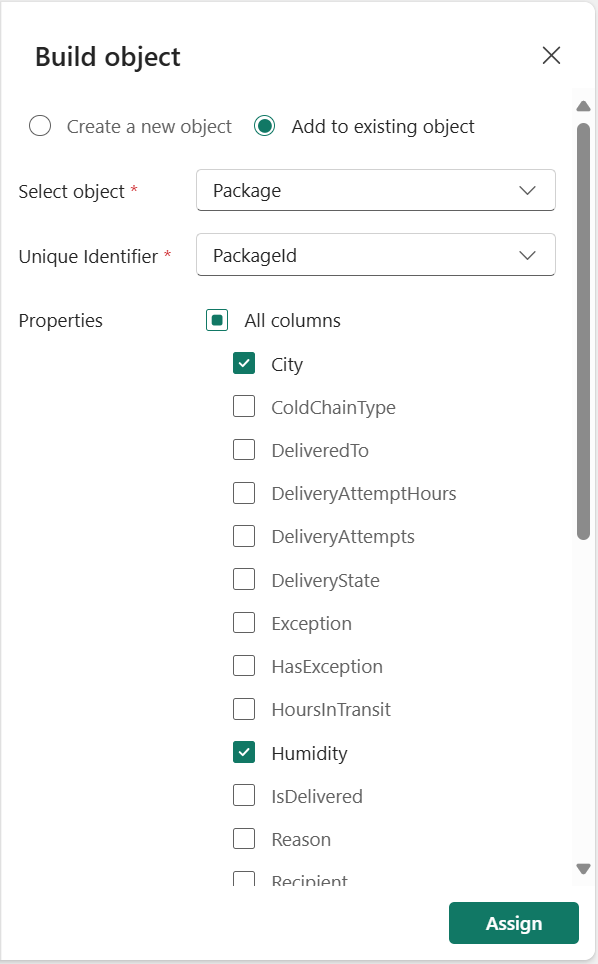
กําหนดแหล่งข้อมูลเหตุการณ์ให้กับหลายออบเจ็กต์
คุณสามารถกําหนดคอลัมน์จากแหล่งที่มาของเหตุการณ์เดียวไปยังออบเจ็กต์หลายรายการได้ การใช้วัตถุหลายรายการจะมีประโยชน์ ถ้าแหล่งข้อมูลเหตุการณ์ของคุณประกอบด้วยข้อมูลสําหรับเอนทิตีมากกว่าหนึ่งรายการ ตัวอย่าง แพคเกจ เหตุการณ์ที่ใช้ในบทช่วยสอน ประกอบด้วยค่าสําหรับทั้ง ID แพคเกจและเมือง ซึ่งจะมีประโยชน์ในการสร้างทั้งวัตถุ Package และวัตถุ City จากสตรีมแพคเกจ เนื่องจากมีหลายแพคเกจในแต่ละเมือง คุณสามารถสร้างหน่วยวัดรวมในระดับเมืองได้ เช่น จํานวนแพคเกจที่อยู่ระหว่างการส่งต่อสําหรับเมืองที่ระบุ
เพื่อกําหนดเหตุการณ์สตรีมไปยังหลายออบเจ็กต์ สําหรับแต่ละวัตถุทําตามขั้นตอนที่อธิบายไว้ในสองส่วนก่อนหน้า
เนื้อหาที่เกี่ยวข้อง
- เริ่มต้นใช้งานด้วย Activator
- รับข้อมูลสําหรับ Activator จากเหตุการณ์สตรีม
- บทช่วยสอนเกี่ยวกับตัวกระตุ้นที่ใช้ข้อมูลตัวอย่าง
คุณยังสามารถเรียนรู้เพิ่มเติมเกี่ยวกับ Microsoft Fabric: